日常工作或学习中,你可能要把一些电子文件pdf转换成word文档,以方便编辑修改等的需要。那么有没有什么快捷的方法或好用的免费pdf与word转换软件,能够快速地把pdf批量转换word呢?下面就一起来看看吧。
pdf转换成word步骤阅读
1、选择WORD按键,单击添加浏览本地,找到并打开要转换的PDF文件
2、选项菜单下定义输入文件夹,其实是输出目录
3、点击开始转换按钮就可以批量把pdf转换成word文件了
4、转换完成后会立即弹出提示窗口,提示转换完毕
5、打开自定义的输出文件夹就能看到转换好的word文档了
6、这款软件是多功能pdf转换器
pdf转换成word操作步骤
01 打开pdf转换成word软件,选择左上方的WORD按键,即将要将文件转换成word文档。再在左下方单击“添加”浏览本地,找到并“打开”需要转换的全部PDF文件,这样PDF文件就导入显示在界面中间的列表区中了,显示PDF的文件名、大小、总页数、所选页、状态等。
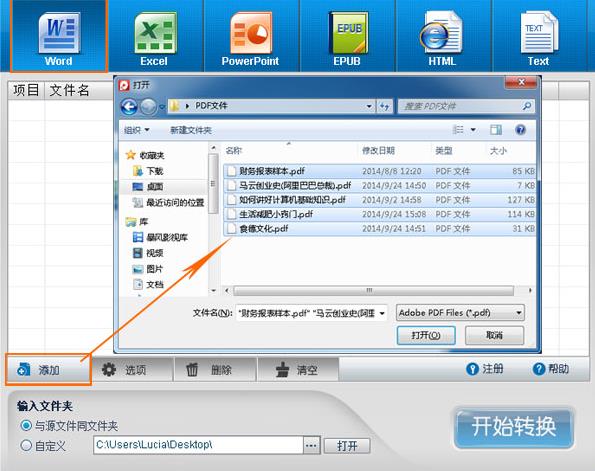
02 接下来,“选项”菜单下定义输入文件夹,其实是输出目录,可以自定义输出文件夹,也可以“与源文件同一文件夹”。
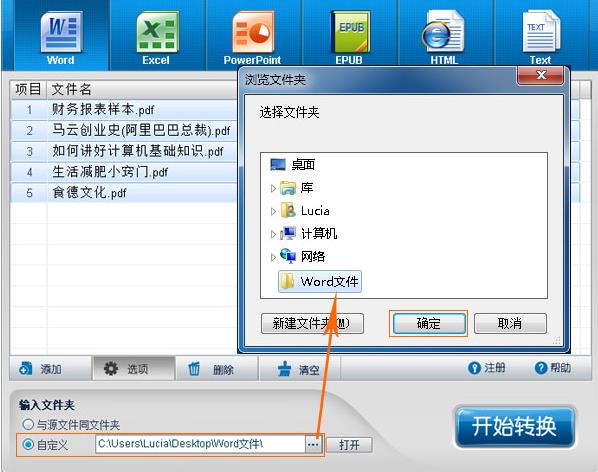
03 最后,点击右下方的“开始转换”按钮,就可以批量把pdf转换成word文件了。速度很快的,也就数秒的时间,就能转换好了。
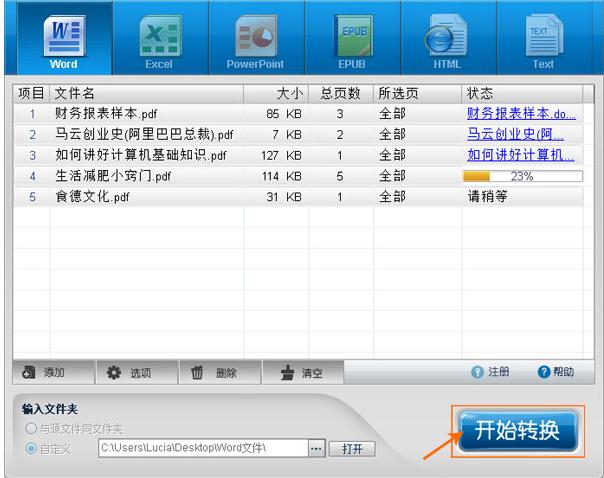
04 pdf转换成word软件转换完成后,会立即弹出提示窗口,提示“转换完毕”!
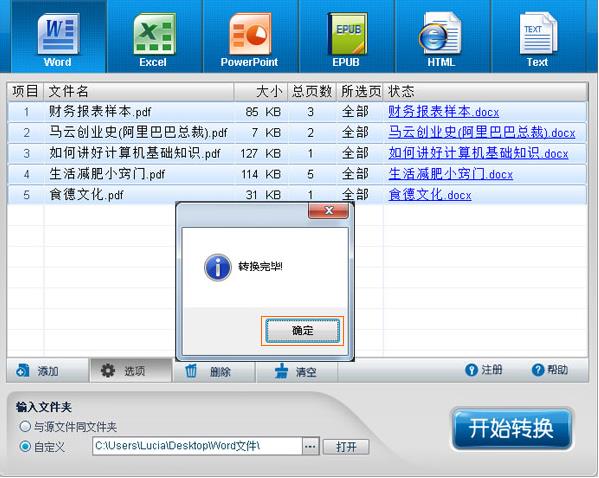
05 打开自定义的输出文件夹,就能看到转换好的word文档了。
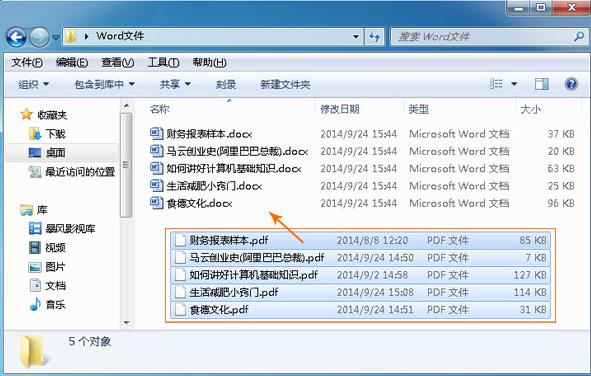
06 这款软件是多功能pdf转换器,不仅支持pdf转换成word,还有文件创建PDF、图像创建PDF文件,pdf转换成Excel、PPT、EPUB、HTML、Text等功能,很是实用哦!
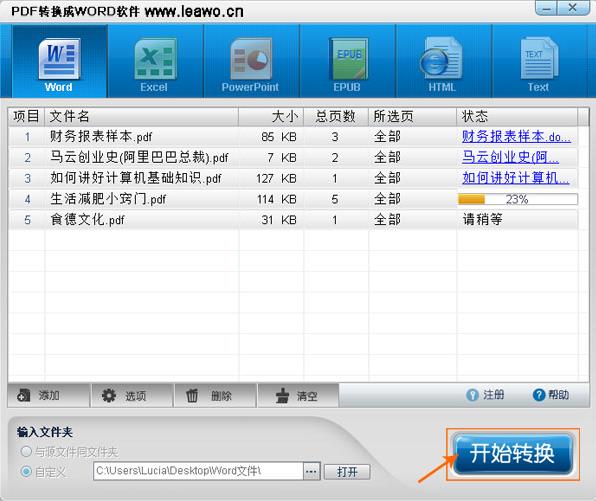
点击阅读全文

VeryPDF PDF Split-Merge(PDF文件拆分软件)
2.3MM
下载
34.6MM
下载
8.3MM
下载